Flash Drive do sekcí a jejich asociace

- 3744
- 903
- Fabián Dudek
Uživatelé často kupují jednotku USB-Flash předem do dvou nebo více odvětví a nevědí, jak vyrobit jednu jednotlivou část z této směsi. Existují také často případy, kdy by uživatel chtěl nezávisle rozdělit jednotku USB do několika částí. V tomto článku budeme zvážit oba problémy a zjistit, jak kombinovat nebo rozdělit flash jednotku do sekcí.

Metodilogie dělení nebo kombinace sekcí na flash disku.
Zkusme to s Windows znamená
Je důležité vědět, že oddělené jednotkou USB tímto způsobem bude viditelné pouze na počítači, kde byly manipulace, které budou popsány níže, přímo předány. Ostatní počítače uvidí pouze první část média. Znalost navíc nám nikdy neublíží.
Máme tedy disk Flash, má na sobě spoustu volného prostoru, například se jedná o jednotku s více vytížení.
Interní prostředky systému Windows k rozdělení jednotky jsou problematické, pojďme na zařízení pro řízení disku. Chcete -li to provést, klikněte na „Můj počítač“ (pokud máte Windows 7) nebo na „Tento počítač“ (pokud máte Windows 10) se správným tlačítkem myši a vyberte „Správa“, přejděte na ovládací prvek disku.
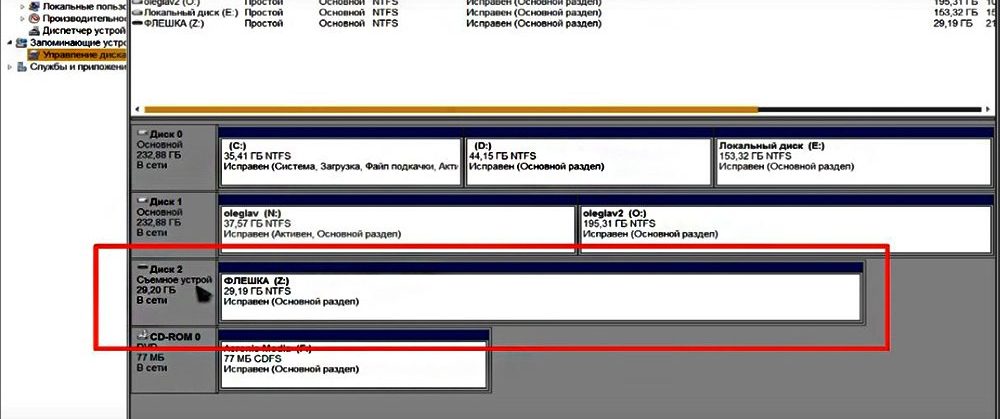
Před námi je naše odnímatelné zařízení, prostě neexistuje způsob, jak se rozdělit do sekcí Flash Drive. Ale stále to můžete udělat pomocí speciálního ovladače.
Úpravy souborů
Máme zájem o ID naší flash disk, najdete ji ve správci zařízení, volání kontextové nabídky a výběr položky „Vlastnosti“. Dále přejděte na kartu „Informace“ v nabídce Drop -down, najděte řádek „ID zařízení“. Potřebujeme úplně první řádek, zkopírujte jej a uložíme jej například do jakéhokoli textového editoru „Poznámkový blok“. Vypínáme textový editor i správce zařízení.
Potřebujeme ovladače pro externí disky Hitachi Microdrive. Pomůže systému definovat jednotku USB jako pevný disk, pak můžeme smazat sekce a vytvořit nové jako na běžném pevném disku. Archiv na internetu je volně k dispozici, existují 32bitové systémy a pro 64.
Stáhli jsme tedy archiv, rozbalte jej, otevřete složku. Zajímá nás soubor s příponou “.Inf ", zavolejte na kontextovou nabídku, vyberte" Otevřít s nápovědou "a v okně, které se objeví, najdeme jakýkoli textový editor například„ Poznámkový blok “.
Musíme upravit jeden řádek v části zobrazené na snímku obrazovky.
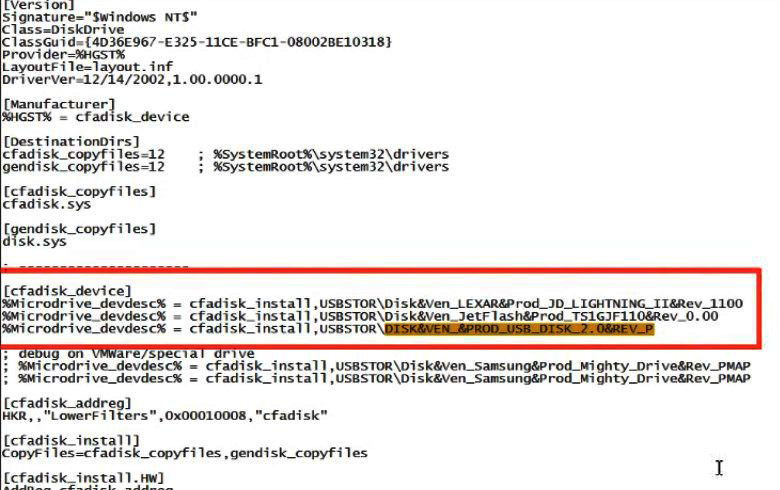
Po řádku [CFADISK_DEVICE] existují tři seskupené řádky, potřebujeme poslední. Otevřete notebook s uloženým ID a zkopírujte část řádku po výrazu „usbstor \“, vložte tuto frázi do našeho textového souboru po výrazu „Disk & Ven_“. Nemůžete zde poskytnout jasné pokyny, protože každý má svůj vlastní vydavatelský dům USB-Drive, takže každý vloží různé věci. Aby to bylo jasnější, pod snímky obrazovky „jak to bylo“ a „jak se to stalo“. Nedělejte chyby, jinak nic nebude fungovat. Ukládáme upravený soubor.
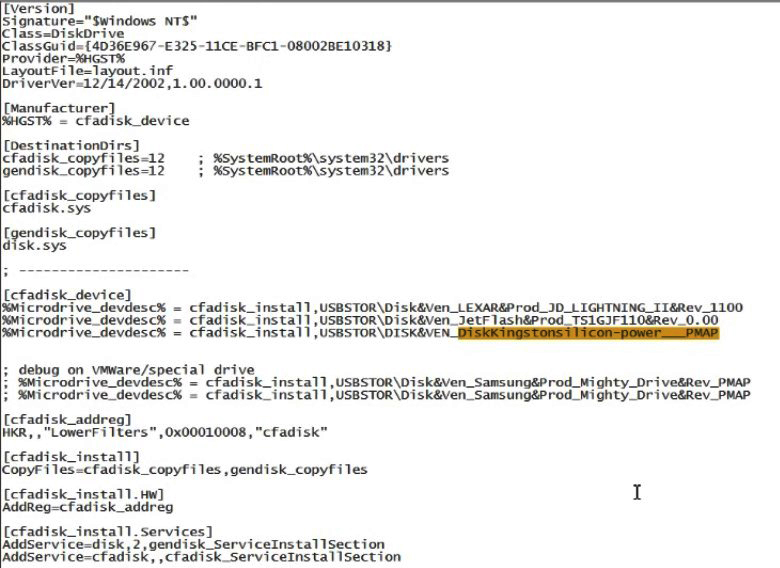
Aktualizujeme ovladač zařízení
Opět jdeme do správce zařízení. Najdeme naše zařízení, klikneme na něj pravým tlačítkem a vyberte položku „Aktualizovat ovladače“. Vyberte následující prvky rozhraní:
- Hledat na tomto počítači;
- Vyberte ze seznamu již nainstalovaných ovladačů;
- Nainstalovat z disku;
Klikněte na tlačítko „Zkontrolujte“ a najděte našeho ovladače se souborem, který jsme právě upravili. Potvrďte svůj výběr a klikněte na tlačítko „Další“. Budeme dvakrát upozornit na nebezpečí, co se děje, ignorovat varování, klikněte na „Ano“ a „stále nainstalovat tento ovladač“. Po krátkém čekání řidič dokončí instalaci, zavře okno a restartujte počítač.
Jak rozdělit flash disk na 2 disky? Náš počítač nyní vidí jednotku USB jako místní disk. Proto ji můžeme rozdělit do několika sekcí. Otevřené disky ovládací zařízení. Disk byl odnímatelný, ale stal se hlavním. Dále standardní postup rozdělení pohonu do objemu. Klikněte pravým tlačítkem pro pravou a vyberte položku „komprimovat hlasitost“, označte požadovanou velikost, uvolňuje se prostor. Označujeme tento prostor: klikněte na pravé tlačítko v nepřiměřené oblasti a vyberte položku „Vytvořit nový svazek“, postupujte podle pokynů Master. Pokud máte touhu vrátit vše zpět, pak převedeme, vše, co se vám podařilo ušetřit ve druhé sekci na jiné místo, například do jedné z částí Winchesteru. Odstraňte objem a připojte oblast s první částí flash disku.
Nyní můžeme použít první sekci jako multi -přepravce a na druhém například k ukládání hudby. Obě části jsou autonomní a nezasahují do sebe.
Přirozená otázka - jak vrátit všechno zpět? Velmi jednoduché. Otevřete správce zařízení, najděte naši flash disk, klikněte na pravé tlačítko myši a vyberte položku „Vlastnosti“. Dále přejděte na kartu „Driver“ a klikněte na tlačítko „Roll Back“. Po takových manipulacích se pohon vrátí do původního stavu.
Závěr
Přišli jsme na to, jak rozdělit flash jednotku do dvou sekcí, stejným způsobem je možné kombinovat jeho sekce, nezáleží na tom, kolik z nich bude. Jak se ukázalo, manipulace jsou zcela jednoduché, podstatou je změnit „vztah“ systému na dopravce. Flash disk byl údajně pevný disk a poté můžeme oba flash rozdělit do několika sekcí a kombinovat 2 disky.

